「レーダー」の使い方
お天気で気になることと言えば、やっぱり雨! 独自気象モデルとAI技術を用いて予測をたてた雨雲のようすを、最大30時間先まで、マップで詳しく確認できます。
(3時間後以降の予想は、ウェザーニュース会員専用)
レーダーでは雨雲の情報だけでなく、「ウェザーリポート」「台風情報」「川の水位、カメラ情報」「ライブカメラ映像」なども地図で確認できます。
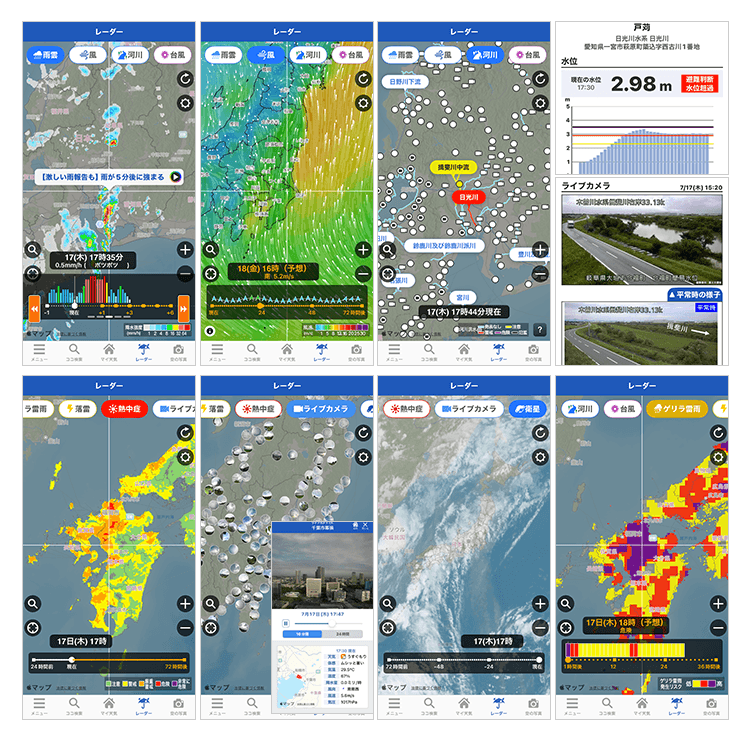
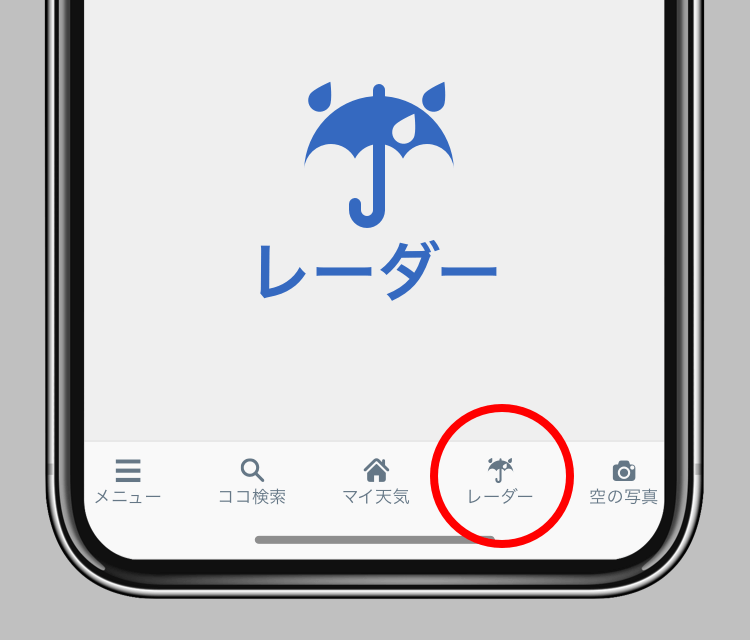
ピンポイント予測
ピンポイント予測を見たい場所を画面で軽く触ると、白い十字の線が現れて、その場所の詳しい予報が表示されます。
「雨雲」を選択している場合は、吹き出しに予報士解説が表示され、10分毎の降水強度をグラフで表示します。
※選ぶと同時に「予報士解説」を表示したい場合、右上の設定から、ピンポイント解説を「表示」としてください
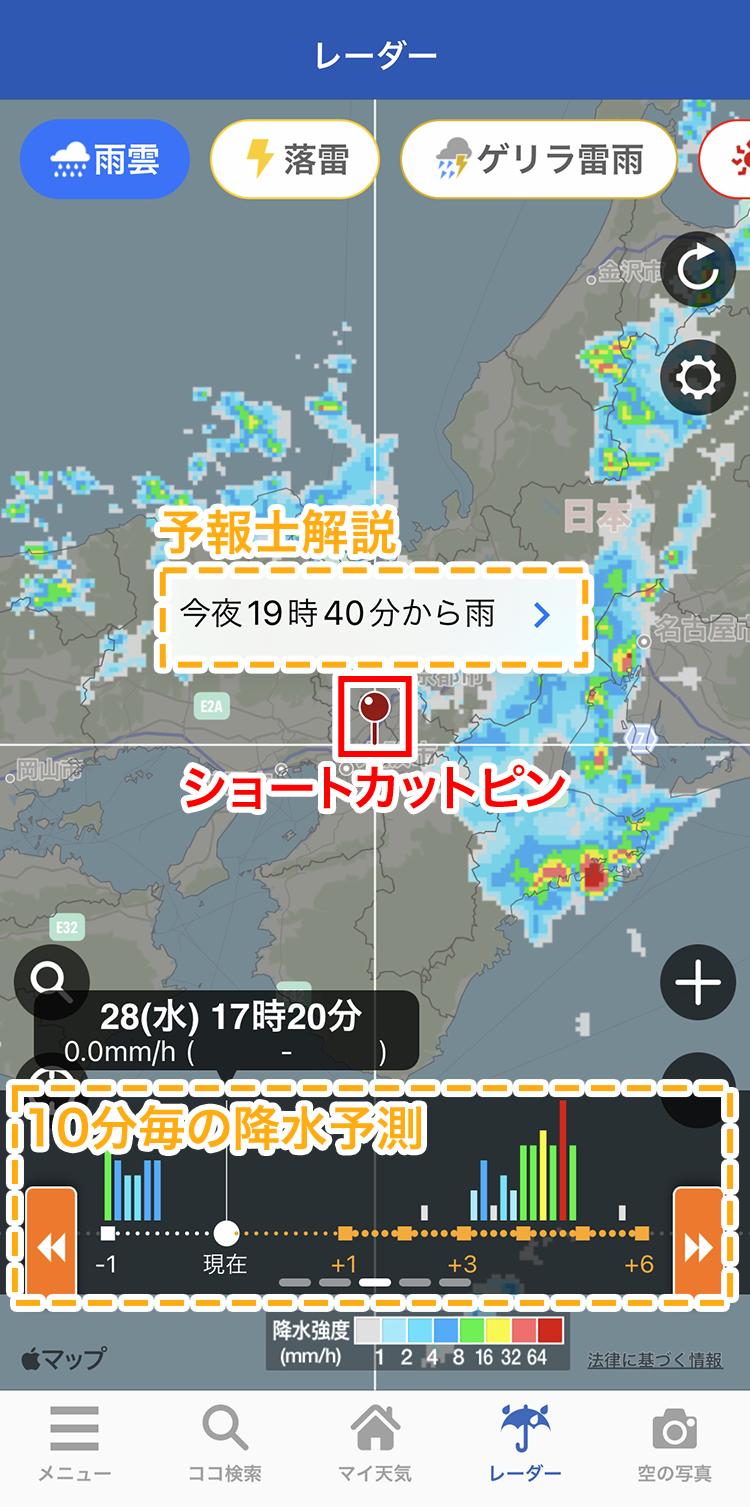
予報士解説
吹き出しをタップすると、解説の全文を見ることができ、雨雲の発達傾向や注意点など解説しています。
周辺から雨リポートの報告が来ている場合には、周辺のリポート報告も加えて、より詳しく解説をします。
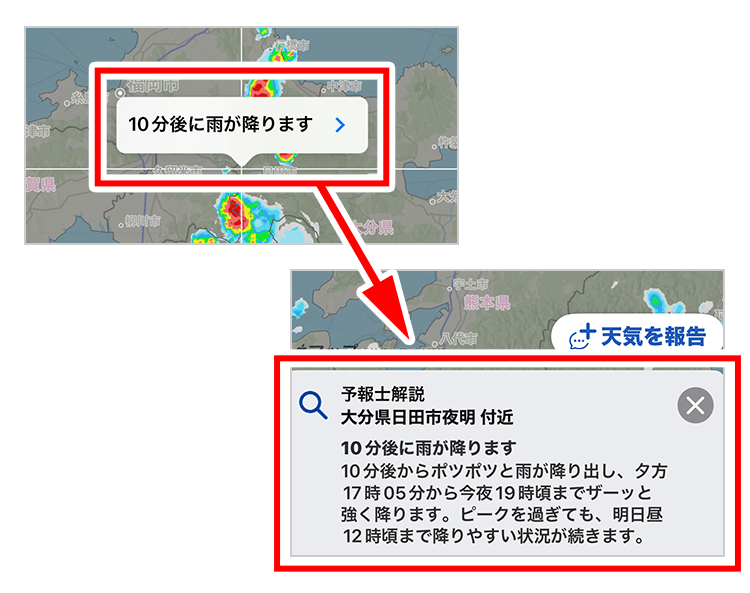
エージェントモード予報士解説
付近で雨のリポートが確認されている場合など、自動的に、エージェントモードの予報士解説になります。
吹き出しをタップすると、見解についてご説明するとともに、雨雲は自動再生で動きをチェックすることもできます。
自動再生後は、付近のリポートを確認することもできます。
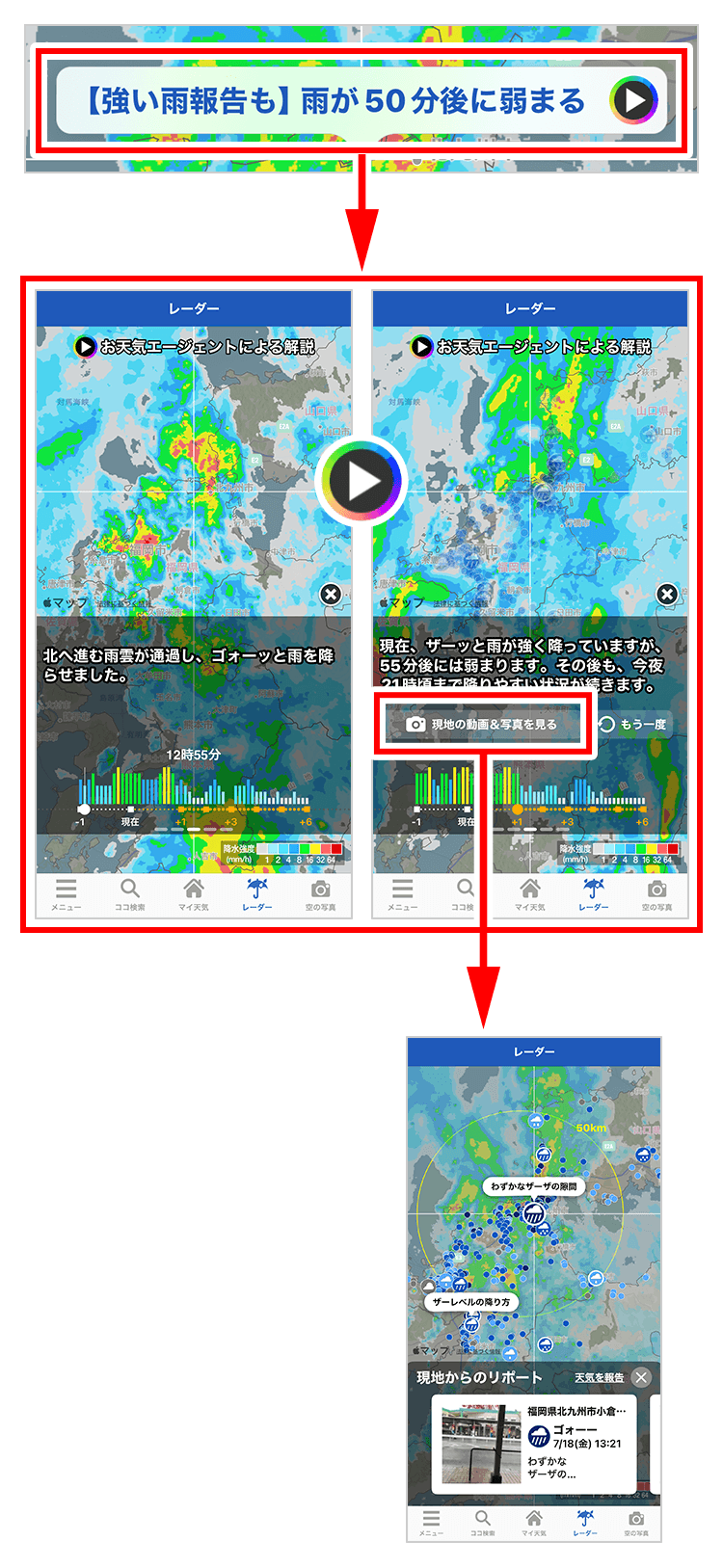
提供コンテンツ
上部にある「雨雲」や「落雷」などのモードボタンをタップすると、様々な情報をご覧いただくことができます。
季節に応じて表示するモードを調整しています。
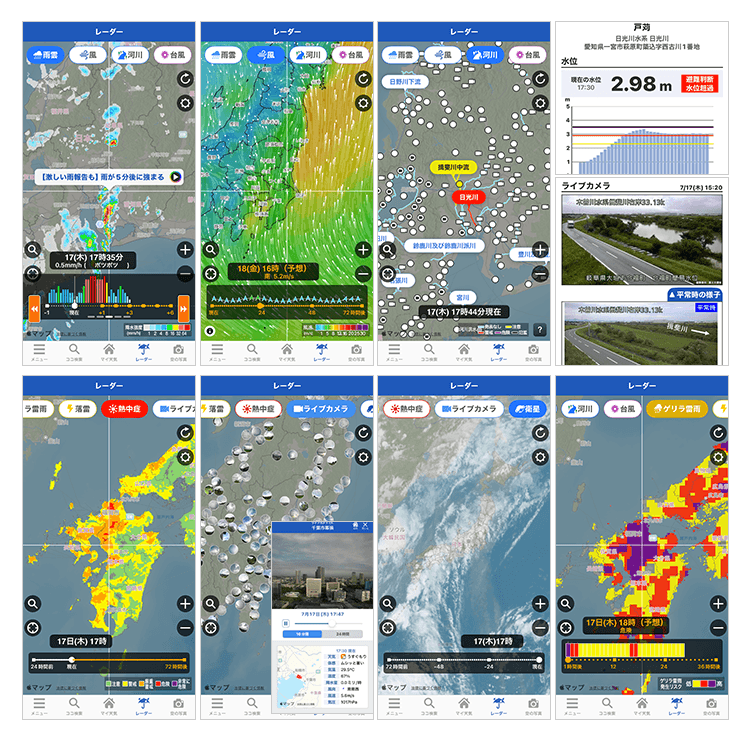
地図の拡大・縮小
2本の指で画面を拡げたり縮めたりすると、マップを拡大・縮小することができます。
時刻スライダー
マップ下の時刻スライダーをスライドさせると、過去の画像や予測を見ることができます。
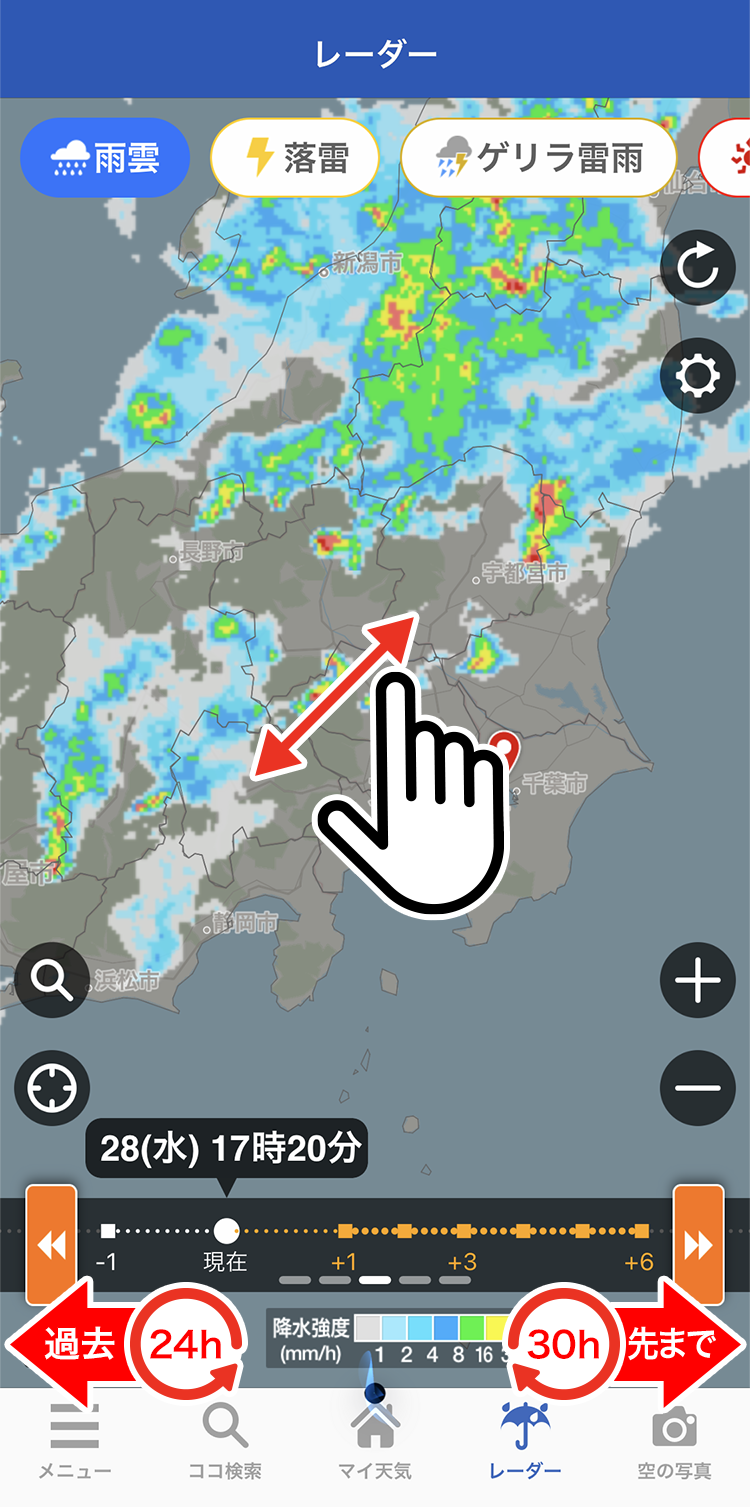
現在地ボタン
現在地ボタンを押すと、現在の場所に、赤いピンがたち、予報士解説や、降水予測をグラフでご覧いただくことができます。
※現在地ボタンを押すと同時に「予報士解説」を表示したい場合、右上の設定から、ピンポイント解説を「表示」としてください。設定で「非表示」とした場合も、現在地マーク(赤い風船)をタップして、十字線を表すと、「予報士解説」や「降水量予測」を表示することができます。
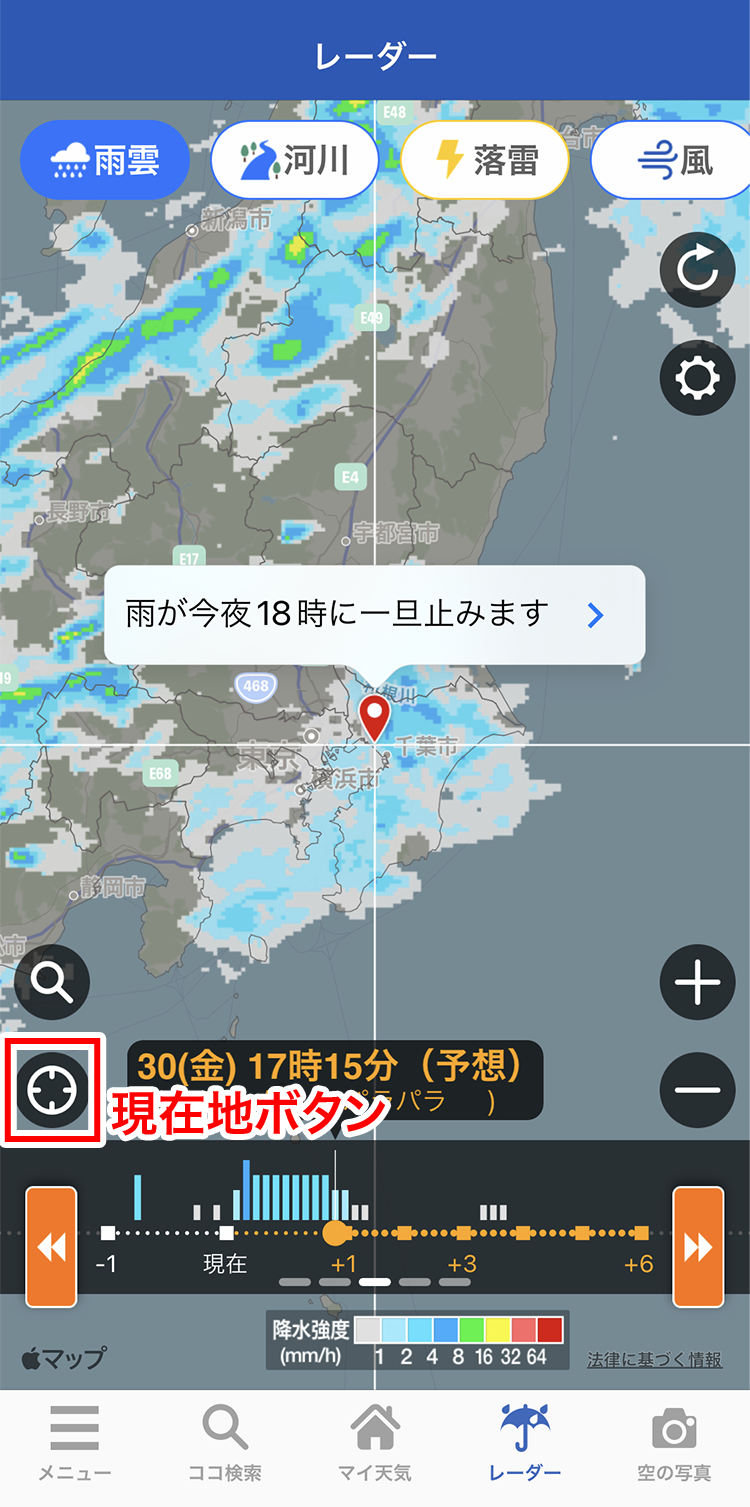
デザインの変更
右上の「設定」より、地図の種類や、背景色、雨雲の色調整を行うこともできます。
現在地ボタンやショートカットピンを押すと同時に「予報士解説」を表示したい場合、ピンポイント解説を「表示」としてください。
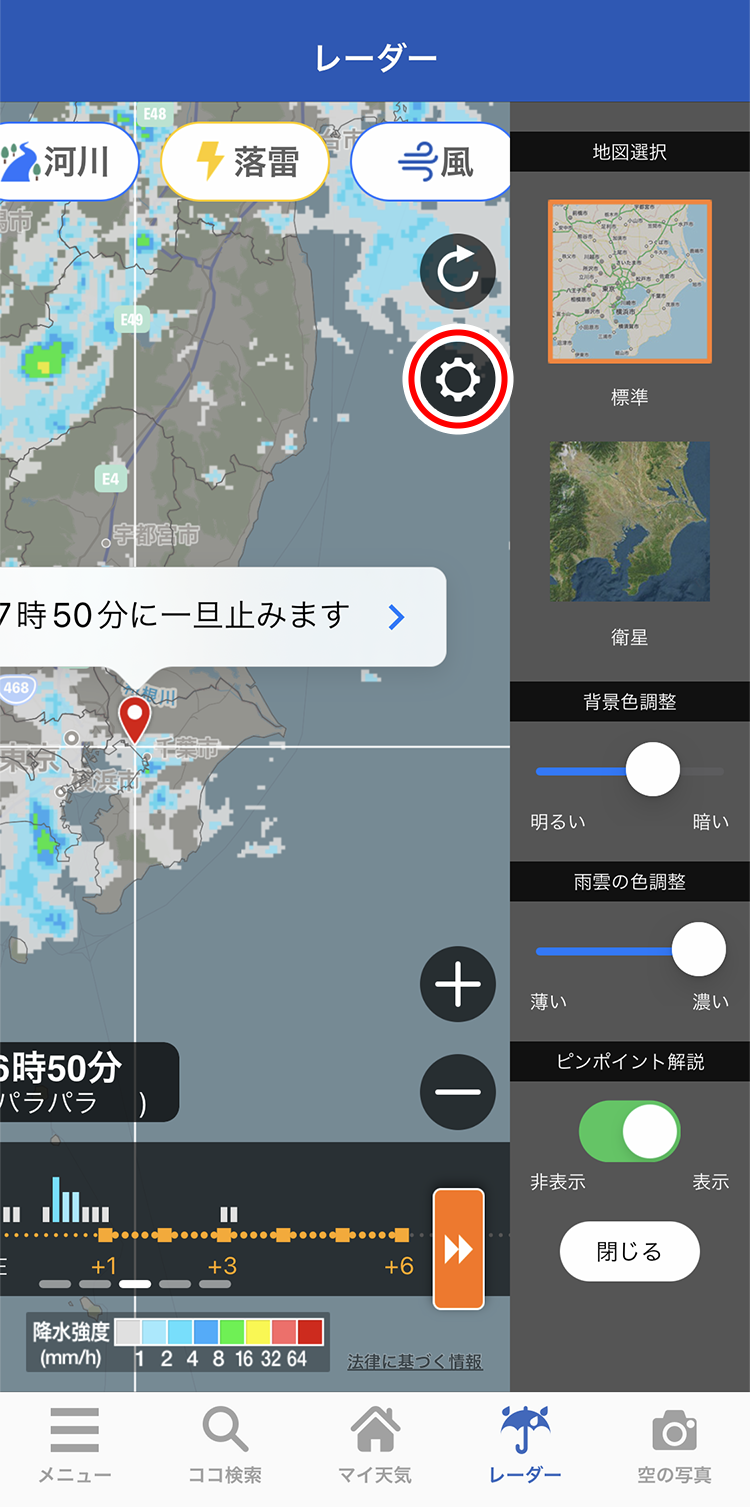
ショートカットピンの設定
よく見る地点には、ショートカットピンをおいておくと、すぐに詳しい情報を見ることができます。
(無料でご利用の場合は、1地点、ウェザーニュース会員の場合は、10地点まで設定可)
ピンの追加方法
①地図上を長押しし、ピンを追加します。一度見たことがある場所であれば、左下の「検索マーク」をタップし、検索履歴から「保存」をタップし、追加することもできます。
※地図上を長押しした場合、地名が自動的に入りますので、修正をする場合は「表示名の変更方法」を参考にしてください。
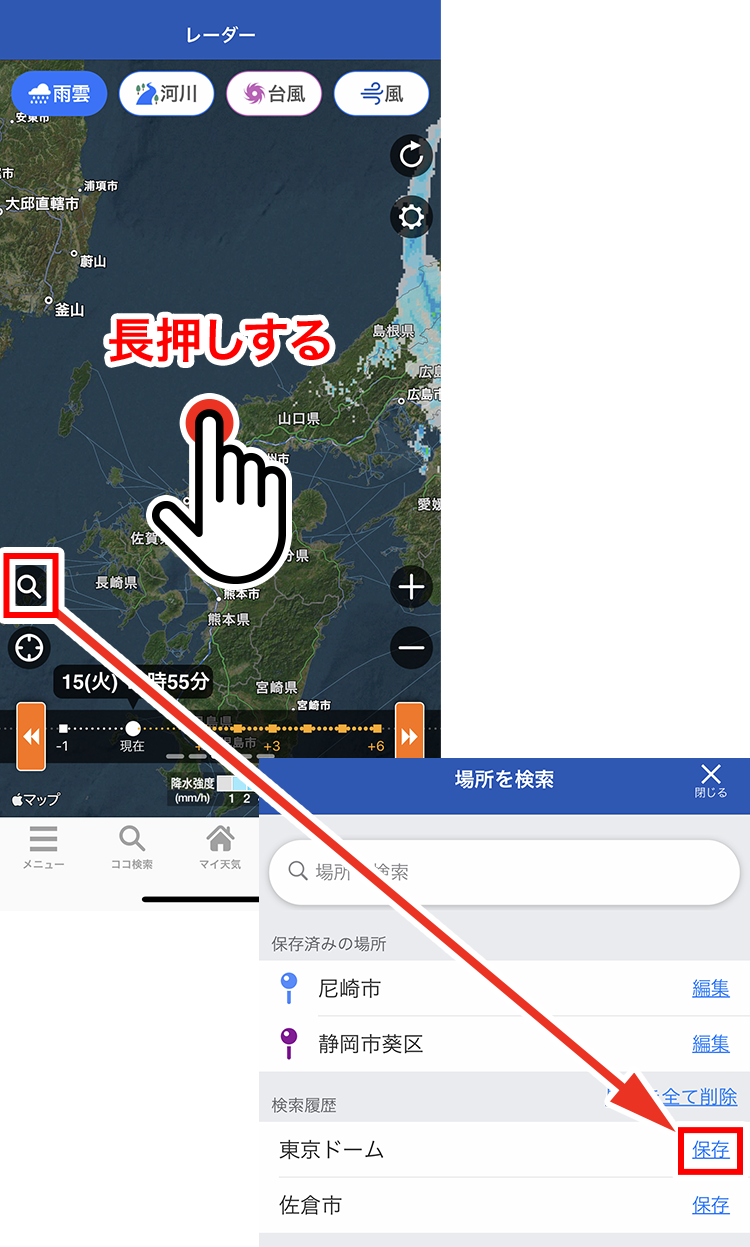
②地図を動かしたり、拡大縮小したりして、希望の位置にピンを置き、ピンの色を選択し、「ここにピンを置く」をタップします。
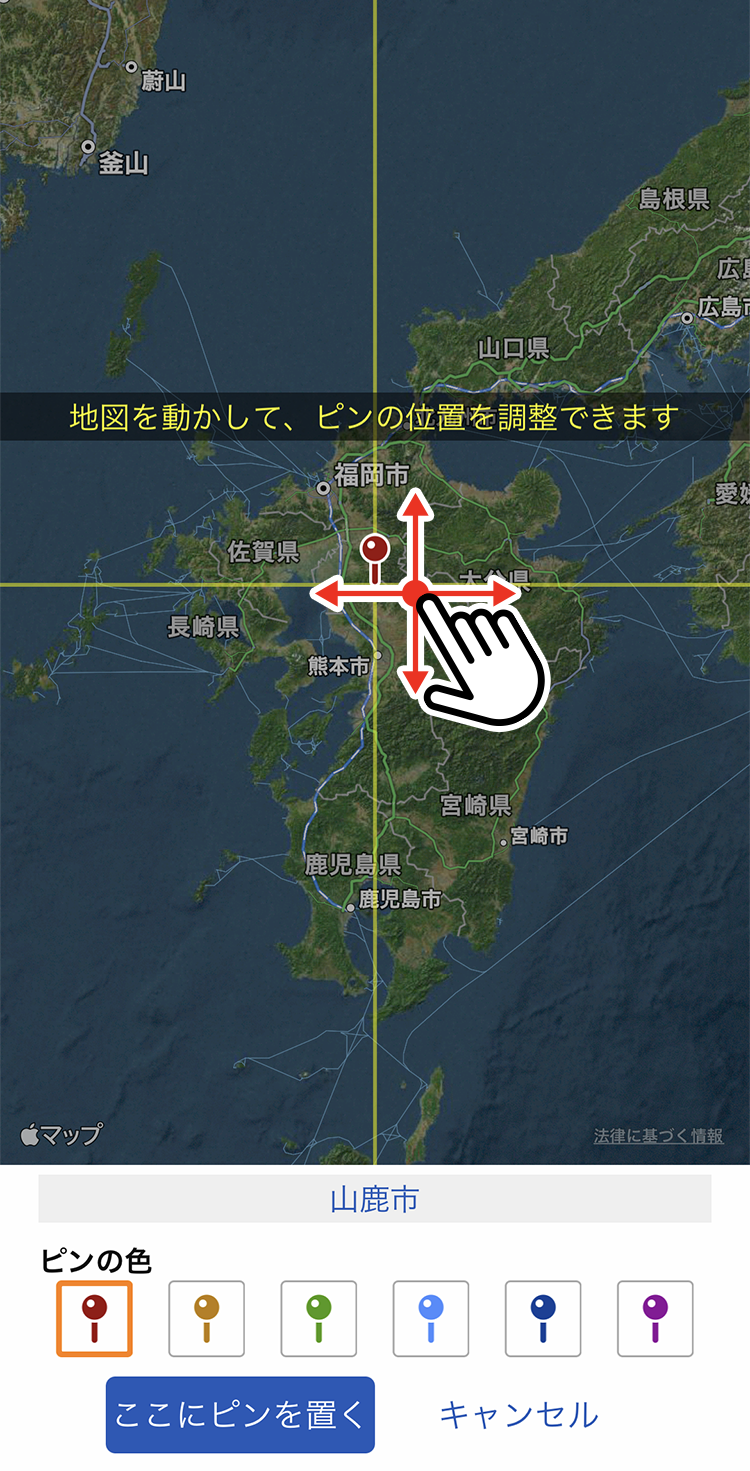
ピンの削除方法
左下の「検索マーク」をタップし、「保存済みの場所」にあるピンのリストから、削除したいピンの「編集」をタップします。
続いて、下方の「このピンを削除」をタップします。
※「保存済みの場所」で表示されないピンは、通知やウィジェットからアプリを起動した場合に自動的に表示されるピンになります。時間がたつと自動的にピンは消えます。
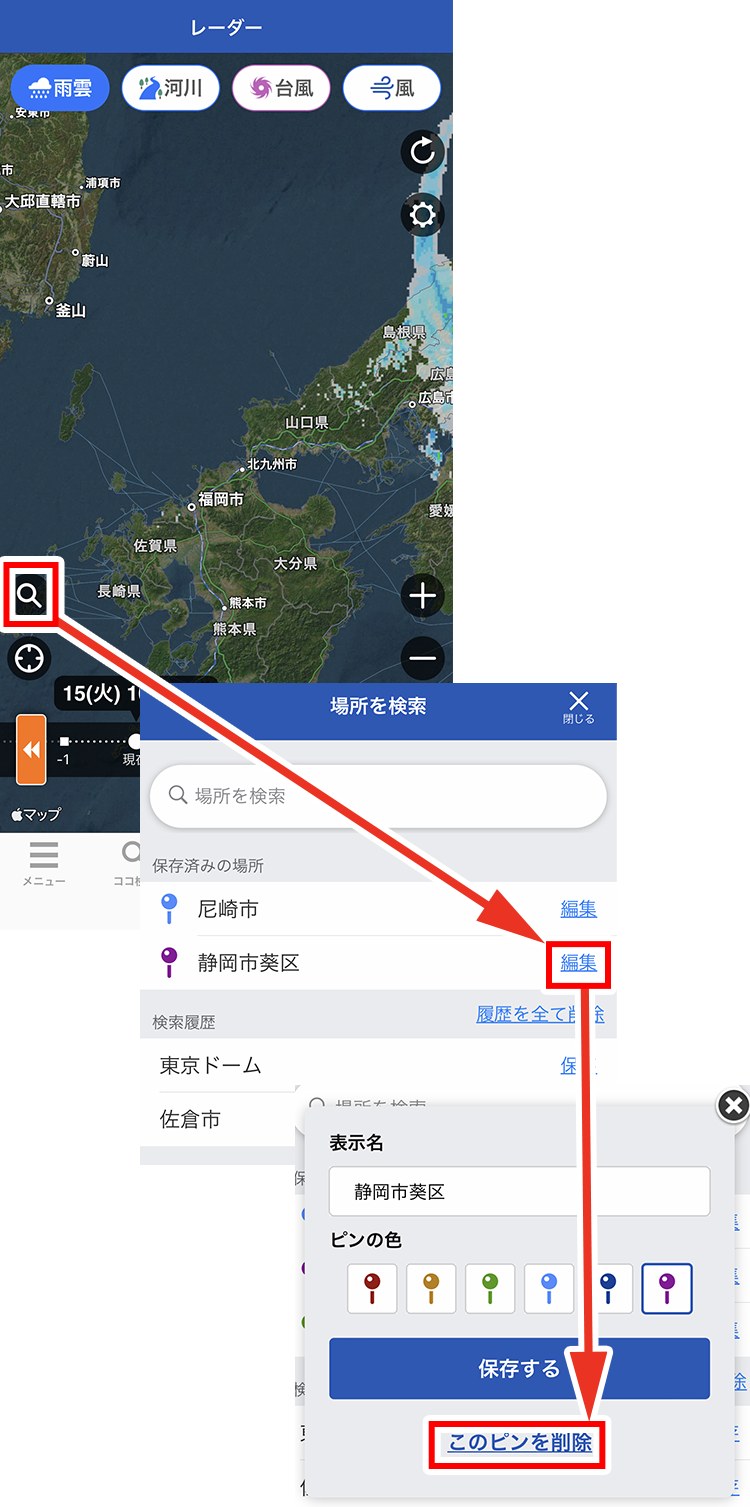
ピンの色変更・表示名の変更方法
左下の「検索マーク」をタップし、変更したいピンの「編集」をタップします。
ピンの色や表示名を変更し、「保存する」をタップします。
ピンの位置を変更したい場合は、ピンを削除して、新規でピンを追加してください。
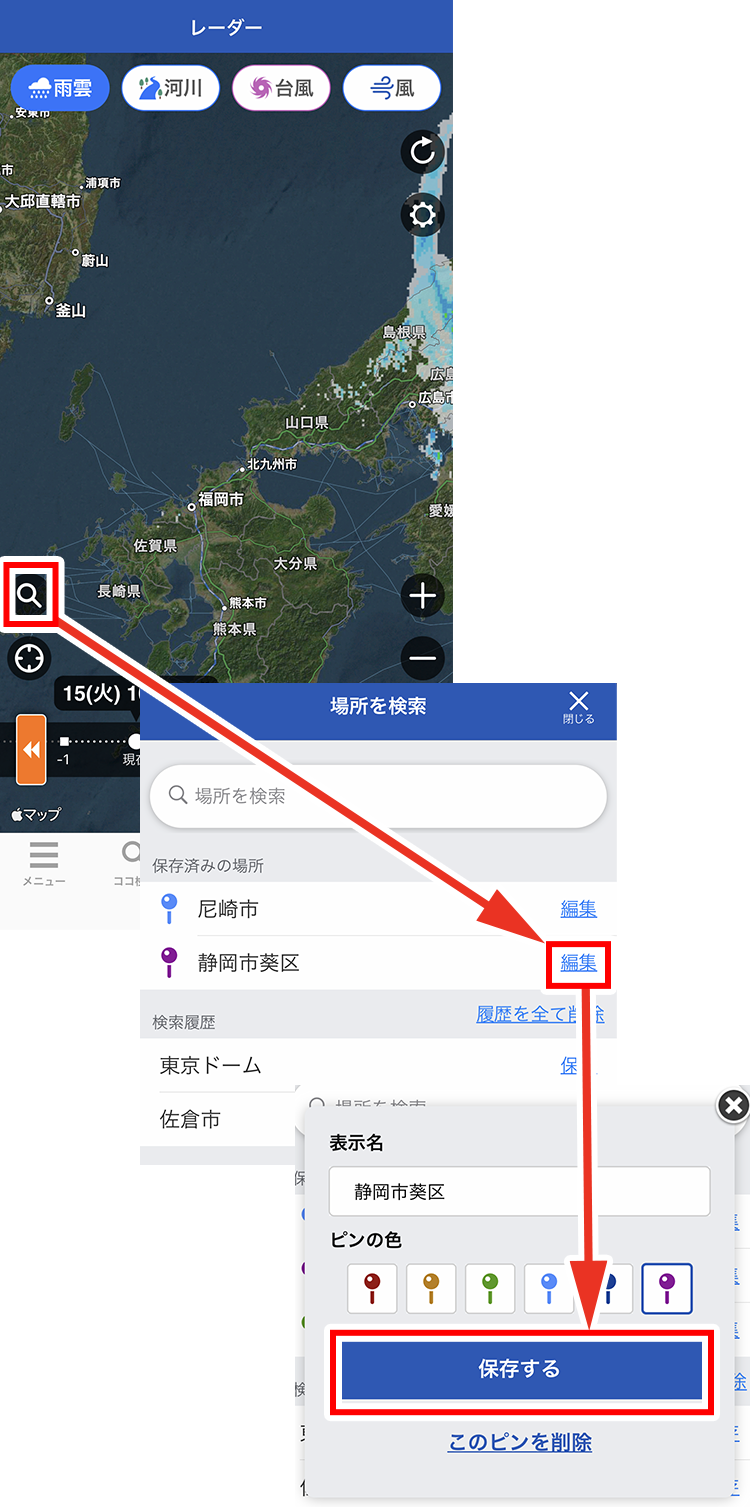

アクセス方法
画面の左下にある「レーダー」というボタンをタップしてください。